Utilisation en tant qu'imprimante réseau Windows
Cette section suppose que le client a déjà été configuré de manière à communiquer avec un serveur d'impression Windows 2000/XP/Vista, Windows Server 2003 ou Windows NT 4.0. Ne commencez pas la procédure suivante avant le paramétrage et la configuration appropriée du client.
Pour utiliser le serveur d'impression, installez le pilote d'impression en sélectionnant « Serveur d'impression réseau » puis l'imprimante partagée Windows 2000/XP/Vista, Windows Server 2003 ou Windows NT 4.0.
![]()
Pour procéder à une installation du pilote d'impression dans Windows 2000/XP Professionnel/Vista, Windows Server 2003 et Windows NT 4.0, vous devez disposer des autorisations permettant d'administrer les imprimantes. Connectez-vous en tant qu'administrateur ou membre du groupe Utilisateurs avec pouvoir.
Si vous imprimez avec un serveur d'impression connecté à l'imprimante via le port SmartDeviceMonitor, les fonctions Impression alternative et Impression parallèle ne peuvent pas être utilisées à partir du client.
Si vous imprimez avec un serveur d'impression Windows XP/Vista ou Windows Server 2003, les fonctions de notification dans SmartDeviceMonitor risquent de ne pas être utilisées avec le client.
Si vous imprimez avec un serveur d'impression Windows NT 4.0, installez le pilote d'impression avant de connecter le serveur d'impression à l'imprimante.
![]() Démarrez Windows et insérez le CD-ROM fourni dans le lecteur.
Démarrez Windows et insérez le CD-ROM fourni dans le lecteur.
Quittez toutes les applications en cours d'exécution.
![]() Sélectionnez une langue pour l'interface puis cliquez sur [OK].
Sélectionnez une langue pour l'interface puis cliquez sur [OK].
![]() Cliquez sur [Printer Driver].
Cliquez sur [Printer Driver].
Le contrat de licence du logiciel s'affiche dans la boîte de dialogue [<Contrat de licence>].
![]() Lisez attentivement tout le contrat de licence. Si vous acceptez les termes de ce contrat de licence, cliquez sur [J'accepte les termes du contrat de licence] puis cliquez sur [Suivant >].
Lisez attentivement tout le contrat de licence. Si vous acceptez les termes de ce contrat de licence, cliquez sur [J'accepte les termes du contrat de licence] puis cliquez sur [Suivant >].
![]() Cliquez sur [Connecté via un LAN].
Cliquez sur [Connecté via un LAN].
![]() Cochez la case [Nom de l'imprimante:] pour sélectionner les modèles d'imprimante à utiliser.
Cochez la case [Nom de l'imprimante:] pour sélectionner les modèles d'imprimante à utiliser.
Vous pouvez modifier le nom de l'imprimante dans la zone [Modifier les paramètres de "Nom de l'imprimante"].
![]() Cliquez deux fois sur le nom de l'imprimante pour afficher ses paramètres.
Cliquez deux fois sur le nom de l'imprimante pour afficher ses paramètres.
Les informations utilisées dans [Commentaire:], [Pilote:] et [Port:] varient selon le système d'exploitation, le modèle d'imprimante et le port.
![]() Cliquez sur [Port:] puis cliquez sur [Ajouter].
Cliquez sur [Port:] puis cliquez sur [Ajouter].
![]() Cliquez sur [Imprimante réseau] puis cliquez sur [OK].
Cliquez sur [Imprimante réseau] puis cliquez sur [OK].
![]() Cliquez deux fois sur le nom de l'ordinateur à utiliser en tant que serveur d'impression dans la fenêtre [Rechercher une imprimante].
Cliquez deux fois sur le nom de l'ordinateur à utiliser en tant que serveur d'impression dans la fenêtre [Rechercher une imprimante].
![]() Sélectionnez l'imprimante à utiliser puis cliquez sur [OK].
Sélectionnez l'imprimante à utiliser puis cliquez sur [OK].
![]() Assurez-vous que le port de l'imprimante sélectionnée s'affiche dans [Port:].
Assurez-vous que le port de l'imprimante sélectionnée s'affiche dans [Port:].
![]() Configurez le code utilisateur, le cas échéant.
Configurez le code utilisateur, le cas échéant.
Pour un pilote d'impression RPCS Raster, vous pouvez définir un code utilisateur après avoir installé le pilote d'impression. Pour obtenir plus d'informations sur le code utilisateur, voir la rubrique d'aide sur le pilote d'impression.
![]() Cochez la case [Imprimante par défaut] pour configurer l'imprimante comme choix par défaut.
Cochez la case [Imprimante par défaut] pour configurer l'imprimante comme choix par défaut.
![]() Cliquez sur [Continuer].
Cliquez sur [Continuer].
L'installation du pilote d'impression est lancée.
![]() Cliquez sur [Terminer] dans la boîte de dialogue associée à l'installation.
Cliquez sur [Terminer] dans la boîte de dialogue associée à l'installation.
![]()
Si le message « Signature numérique introuvable » ou si la boîte de dialogue [Installation de logiciel], [Installation matérielle] ou [Windows ne peut pas vérifier l'éditeur de ce pilote] s'affiche :
Cliquez sur [Oui], [Continuer quand même] ou [Installer ce pilote quand même] pour poursuivre l'installation.
Le système peut vous demander de redémarrer l'ordinateur. Faites-le une fois l'installation terminée.
![]()
Un message apparaît si une version plus récente du pilote d'impression a déjà été installée. Si c' le cas, il vous est impossible d'installer le pilote par l'exécution automatique. Si toutefois vous désirez installer ce pilote, faites-le via l'[Ajout d'imprimante]. Voir Affichage d'un message au cours de l'installation
 .
.